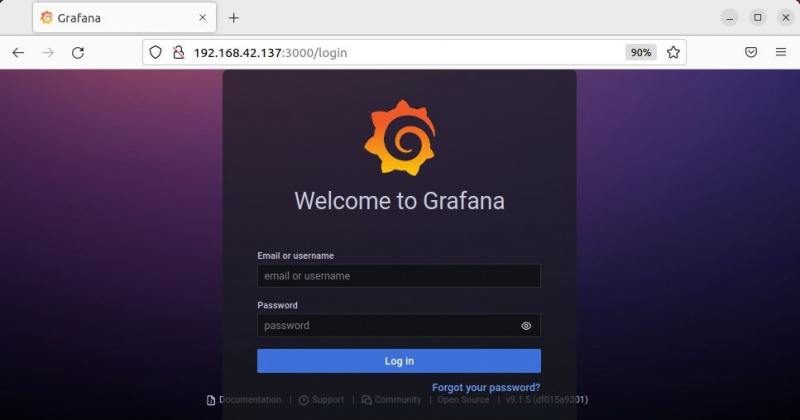Datu vizualizācijas rīki ļauj viegli saskatīt noderīgu informāciju un izdarīt secinājumus no lielām un sarežģītām datu kopām. Grafana ir viens no populārajiem un atvērtā koda interaktīvajiem datu vizualizācijas rīkiem, kas ļauj analizēt un vizualizēt datus no visiem avotiem vienotā informācijas panelī.
DIENAS VIDEO MAKEUSEOF
Tas ļauj izpētīt datus, izmantojot vaicājumus, vizualizēt datus, izmantojot daudzus vizualizācijas komponentus, piemēram, grafikus, histogrammas, siltuma kartes utt., kā arī iestatīt brīdinājumus un paziņojumus. Grafana atbalsta vairākus datu avotus, piemēram, Prometheus, Graphite, Elasticsearch, PostgreSQL un daudzus citus. Lūk, kā iestatīt Grafana Ubuntu.
1. Instalējiet Grafana no oficiālās krātuves
Jūs varat instalēt Grafana Ubuntu, izmantojot to oficiālo repozitoriju un APT pakotņu pārvaldnieku. Lai sāktu instalēšanu, atveriet termināli un izmantojiet šo komandu, lai instalētu dažus priekšnoteikumus:
sudo apt install -y apt-transport-https software-properties-commonPēc tam lejupielādējiet Grafana GPG atslēgu:
wget -q -O /usr/share/keyrings/grafana.key https://packages.grafana.com/gpg.keyPēc priekšnoteikumu instalēšanas un GPG atslēgas lejupielādes pievienojiet repozitoriju un instalējiet Grafana.
Uzņēmuma izdevumam
Izdodiet šādu komandu, lai pievienotu GPG atslēgu un Grafana repozitoriju savas sistēmas APT avotiem:
echo deb [signed-by=/usr/share/keyrings/grafana.key] https://packages.grafana.com/enterprise/deb stable main | sudo tee -a /etc/apt/sources.list.d/grafana.listPēc tam atjauniniet repozitorija indeksu:
sudo apt updateKad atjaunināšana ir pabeigta, izdodiet šo komandu, lai instalētu Grafana Enterprise izdevumu:
sudo apt install grafana-enterpriseOSS izdevumam
Izdodiet šādu komandu, lai pievienotu Grafana GPG atslēgu un repozitoriju jūsu sistēmas APT avotiem:
echo deb [signed-by=/usr/share/keyrings/grafana.key] https://packages.grafana.com/oss/deb stable main" | sudo tee -a /etc/apt/sources.list.d/grafana.listPēc tam atjauniniet repozitorija indeksu, izpildot:
sudo apt-get updatePēc tam izdodiet šādu komandu, lai instalētu Grafana OSS izdevumu:
sudo apt-get install grafana 2. Instalējiet Grafana Ubuntu, izmantojot DEB pakotni
Varat arī instalēt Grafana by instalējot DEB pakotni pieejams oficiālajā vietnē, izmantojot dpkg. Varat manuāli lejupielādēt pakotni no vietnes vai izmantot tālāk minētās komandas.
Lejupielādēt: Grafana
Lai sāktu instalēšanu, atveriet termināli un lejupielādējiet Grafana Enterprise vai OSS izdevumu, pamatojoties uz to, ko vēlaties instalēt savā sistēmā.
kā rakstīt privātu ziņu vietnē youtube
Uzņēmuma izdevumam
wget https://dl.grafana.com/enterprise/release/grafana-enterprise_9.1.5_amd64.debOSS izdevumam
wget https://dl.grafana.com/oss/release/grafana_9.1.5_amd64.debPēc tam izdodiet šādu komandu, lai instalētu Grafana DEB pakotni:
sudo dpkg -i grafana*_amd64.deb3. Instalējiet Grafana Ubuntu, izmantojot bināros failus
Varat arī instalēt Grafana, izmantojot oficiālajā vietnē pieejamo bināro TAR.GZ failu. Varat manuāli lejupielādēt bināro failu no vietnes vai izmantot tālāk norādītās komandas.
Lejupielādēt: Grafana
Lai sāktu instalēšanu, atveriet termināli un izmantojiet tālāk norādītās komandas, lai lejupielādētu failu TAR.GZ.
Uzņēmuma izdevumam
wget https://dl.grafana.com/enterprise/release/grafana-enterprise-9.1.5.linux-amd64.tar.gzOSS izdevumam
wget https://dl.grafana.com/oss/release/grafana-9.1.5.linux-amd64.tar.gzTagad izvelciet failu TAR.GZ izmantojot šādu komandu:
sudo tar -zxvf grafana-*.tar.gzIepriekš minētā komanda izvilks arhīva saturu direktorijā ar tādu pašu bāzes nosaukumu kā lejupielādētajai arhīva versijai. Šo jauno direktoriju varat atrast pašreizējā direktorijā.
Kā pārvaldīt Grafana pakalpojumus Ubuntu
Grafana serveris pēc instalēšanas netiek startēts automātiski. Pamatojoties uz izmantotajām instalēšanas metodēm, varat manuāli sākt tā pakalpojumu, izmantojot systemctl vai izpildot bināro failu.
paziņojums par apgalvoto autortiesību pārkāpumu, kas veikts saskaņā ar dmca
Ja instalējāt Grafana no oficiālā repozitorija vai izmantojot DEB pakotni, izmantojiet šādas systemd komandas, lai pārvaldītu Grafana serveri:
Lai palaistu Grafana pakalpojumu, izmantojiet:
sudo systemctl daemon-reload
sudo systemctl start grafana-serverLai pārbaudītu pakalpojuma statusu, izmantojiet:
sudo systemctl status grafana-serverLai nodrošinātu Grafana pakalpojuma automātisku palaišanu sāknēšanas laikā, izmantojiet:
sudo systemctl enable grafana-server.serviceJa instalējāt Grafana, izmantojot failu TAR.GZ, izmantojiet šādas komandas, lai pārvaldītu Grafana serveri:
Pārejiet uz Grafana direktoriju, izmantojot cd komanda :
cd /usr/local/GrafanaTagad izpildiet bināro failu, lai palaistu Grafana serveri.
./bin/grafana-server webIzmantot Ctrl+C lai to apturētu.
Kā piekļūt Grafana tīmekļa saskarnei
Grafana klausās noklusējuma HTTP portu 3000 . Ārējai piekļuvei jums būs jāatver šis ports ugunsmūrī, izmantojot šādu komandu:
sudo ufw allow 3000/tcpLai piekļūtu Grafana, atveriet jebkuru pārlūkprogrammu un dodieties uz savas sistēmas IP adresi un portu 3000.
http://ip-address:3000Tiks atvērts šāds Grafana pieteikšanās ekrāns. Piesakieties, izmantojot šādus noklusējuma akreditācijas datus:
E-pasts vai lietotājvārds: admin
foršas vietnes, kad jums ir garlaicīgi
Parole: admin
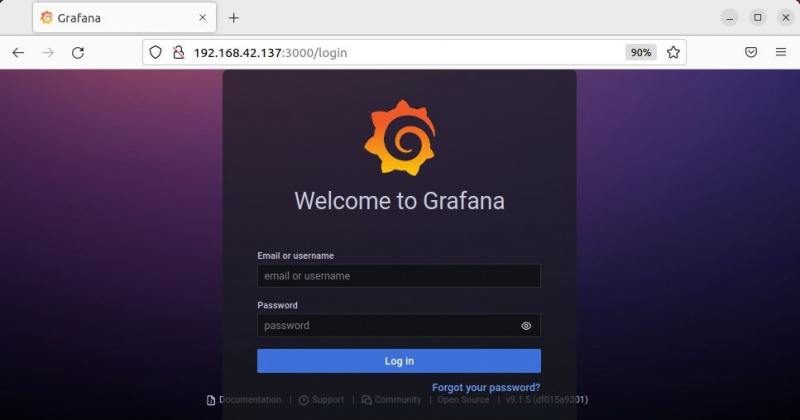
Pēc tam tiks piedāvāts iestatīt jaunu Grafana pieteikšanās paroli. Pēc jaunās paroles iestatīšanas jūs tiksit novirzīts uz Grafana informācijas paneli.
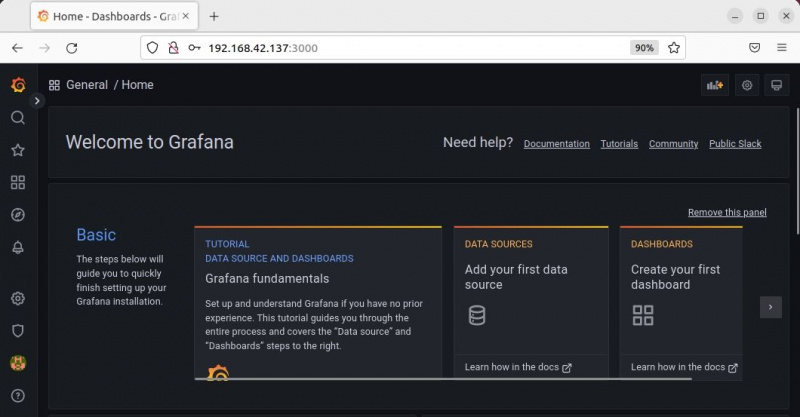
Kā iestatīt Grafana Ubuntu
Veiciet tālāk norādītās darbības, lai iestatītu Grafana, pievienojot datu avotu un izveidojot jaunu informācijas paneli.
Pievienojiet datu avotu Grafana
Lai Grafana pievienotu datu avotu, veiciet tālāk norādītās darbības.
- Grafana informācijas paneļa kreisajā sānjoslā noklikšķiniet uz Iestatījumi ikonu.
- Klikšķis Pievienojiet datu avotu un pēc tam visu atbalstīto datu avotu sarakstā izvēlieties datu avota veidu.
- Lai konfigurētu datu avotu, aizpildiet nepieciešamos parametrus (URL vai resursdatora informācija, autentifikācijas vai autorizācijas informācija utt.).
- Kad tas ir izdarīts, noklikšķiniet Saglabāt un pārbaudīt . Ja redzat a Datu bāzes savienojums ir kārtībā ziņojums, tas nozīmē, ka viss noritēja labi un jūsu datu avots ir pievienots.
Izveidojiet jaunu informācijas paneli
Lai programmā Grafana izveidotu jaunu informācijas paneli, veiciet tālāk norādītās darbības.
- Novietojiet kursoru virs Informācijas paneļi ikonu kreisajā sānjoslā un noklikšķiniet uz Jauns informācijas panelis .
- Klikšķis Pievienojiet jaunu paneli un zem Vaicājums cilni, atlasiet Datu avots . Blakus Datu avots , tur būs Vaicājuma iespējas . Konfigurējiet vaicājumam nepieciešamos iestatījumus. Labajā sānjoslā atlasiet vizualizācijas veidu un nosauciet paneli.
- Kad tas ir izdarīts, noklikšķiniet Saglabāt augšējā labajā stūrī piešķiriet informācijas panelim nosaukumu un saglabājiet to. Pēc tam Grafana automātiski novirzīs jūs atpakaļ uz informācijas paneli.
Kā atinstalēt Grafana no Ubuntu
Atkarībā no tā, kā instalējāt Grafana, ir dažādi veidi, kā to atinstalēt. Ja instalējāt Grafana no oficiālās APT repozitorija vai izmantojot DEB pakotni, varat to atinstalēt, izmantojot:
sudo apt purge grafanaJa instalējāt Grafana, izmantojot bināro failu, varat to atinstalēt, noņemot gan Grafana direktoriju, gan failu TAR.GZ:
sudo rm -r grafana-*tar.gz grafana-*Vizualizējiet savus datus Ubuntu, izmantojot pielāgojamus informācijas paneļus
Izmantojot Grafana pielāgojamus informācijas paneļus, varat vizualizēt lielus un sarežģītus datus no dažādiem datu avotiem. Ņemot vērā dažādās Grafana instalēšanas metodes, varat izvēlēties jebkuru sev ērtā veidā.
Ja nevēlaties instalēt un iestatīt Grafana savā sistēmā, tā vietā varat izmantot vairākas citas datu vizualizācijas metodes.